Jak utworzyć listę dystrybucyjną w programie Outlook 2013
Czy często wysyłasz wiadomości e-mail do tej samej grupy osób? Ale czy ta grupa ludzi jest dość duża i ręczne dodawanie każdego adresu e-mail jest czasochłonne?
Nie tylko może to marnować czas, ale naprawdę łatwo zapomnieć o dołączeniu kogoś, gdy ręcznie dodajesz wiele adresów e-mail. Może to prowadzić do tego, że ktoś przestanie być na bieżąco z ważnym tematem, a może nawet pomyśleć, że zapomniałeś go zamieścić.
Wybierasz się na wakacje i chcesz powiadomić ludzi? Dowiedz się, jak utworzyć odpowiedź „Poza biurem” w programie Outlook 2013.
Jednym ze sposobów rozwiązania tego problemu jest utworzenie listy dystrybucyjnej. Zasadniczo tworzysz listę adresów e-mail, które można dodać do wiadomości e-mail jako jeden „kontakt”, a nie kilka pojedynczych kontaktów. Jest szybszy, mniej podatny na błędy ludzkie i ogólnie ułatwi ci życie.
Jak utworzyć listę dystrybucyjną w programie Outlook 2013
Kroki opisane w tym artykule zostały wykonane w programie Microsoft Outlook 2013, ale będą działać również w innych wersjach programu Outlook. Zauważ, że tak naprawdę tworzymy coś, co nazywa się Grupą Kontaktową, a nie listą dystrybucyjną, ale jest to funkcjonalnie to samo. Pierwsza część tej sekcji zawiera szybki przegląd tworzenia listy dystrybucyjnej. Kontynuuj czytanie, aby uzyskać dodatkowe informacje, w tym obrazy dla każdego kroku.
Wydajność: lista dystrybucyjna w programie Outlook 2013Jak utworzyć listę dystrybucyjną w programie Outlook 2013
WydrukowaćDowiedz się, jak utworzyć listę dystrybucyjną w programie Microsoft Outlook 2013 i szybko wysłać wiadomość e-mail do grupy osób.
Czas aktywności 5 minut Całkowity czas 5 minut Trudność ŚredniaMateriały
- Istniejące kontakty programu Outlook lub lista adresów e-mail
Przybory
- Microsoft Outlook
Instrukcje
- Otwórz program Outlook 2013.
- Kliknij przycisk Książka adresowa.
- Wybierz kartę Plik, a następnie kliknij Nowy wpis.
- Kliknij opcję Nowa grupa kontaktów, a następnie kliknij przycisk OK.
- Kliknij Dodaj członków, a następnie wybierz sposób dodawania kontaktów do listy dystrybucyjnej.
- Kliknij dwukrotnie istniejące kontakty i dodaj nowe adresy e-mail w razie potrzeby.
- Wpisz nazwę listy w polu Nazwa, a następnie kliknij Zapisz i zamknij.
- Utwórz nową wiadomość e-mail, wpisz nazwę listy dystrybucyjnej w polu Do, DW lub UDW, kliknij listę dystrybucyjną na liście wyników, a następnie zakończ tworzenie wiadomości e-mail.
Notatki
Jeśli nie chcesz, aby członkowie Twojej listy dystrybucyjnej zobaczyli dodatkowe osoby, do których wysłałeś wiadomość e-mail, dodaj listę dystrybucyjną do pola BCC.
© Matt Typ projektu: Przewodnik po Outlooku / Kategoria: ProgramyCzy masz listę kontaktów w programie Excel, które chcesz uzyskać do programu Outlook? Dowiedz się, jak zaimportować te kontakty.
Krok 1: Otwórz program Outlook 2013.
Krok 2: Wybierz opcję Książka adresowa na wstążce w górnej części okna.
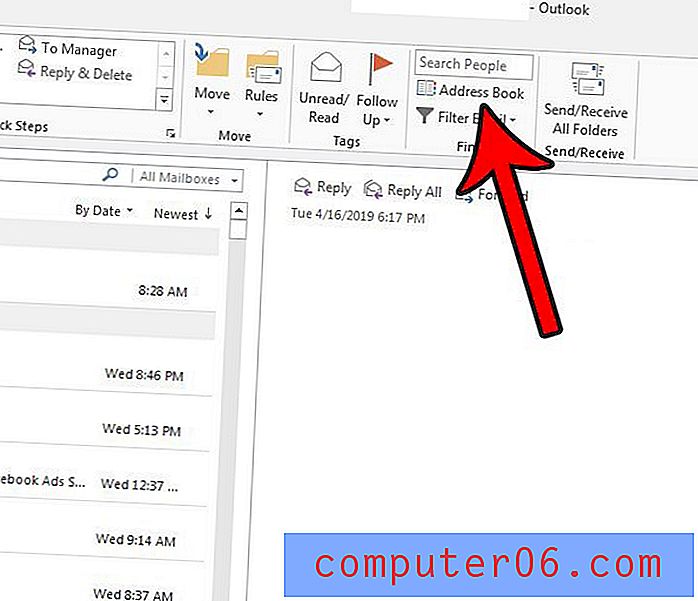
Krok 3: Wybierz kartę Plik u góry okna, a następnie wybierz opcję Nowy wpis .
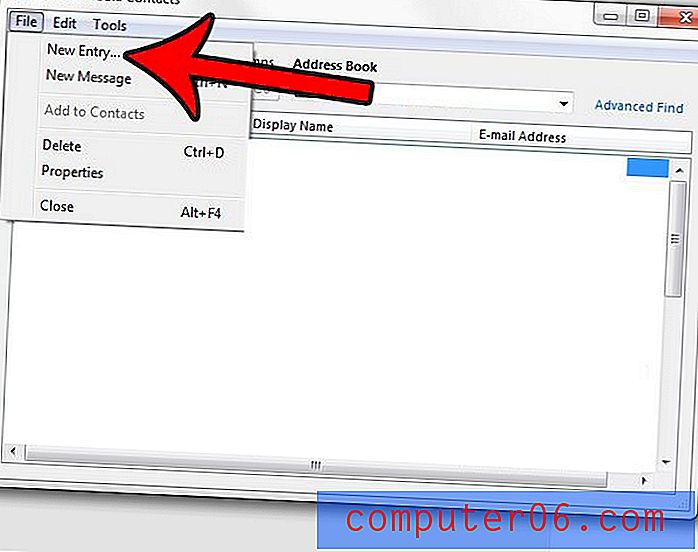
Krok 4: Kliknij opcję Nowa grupa kontaktów, a następnie kliknij przycisk OK .
Krok 5: Kliknij przycisk Dodaj członków, a następnie wybierz metodę, dla której chcesz dodać swój pierwszy kontakt.
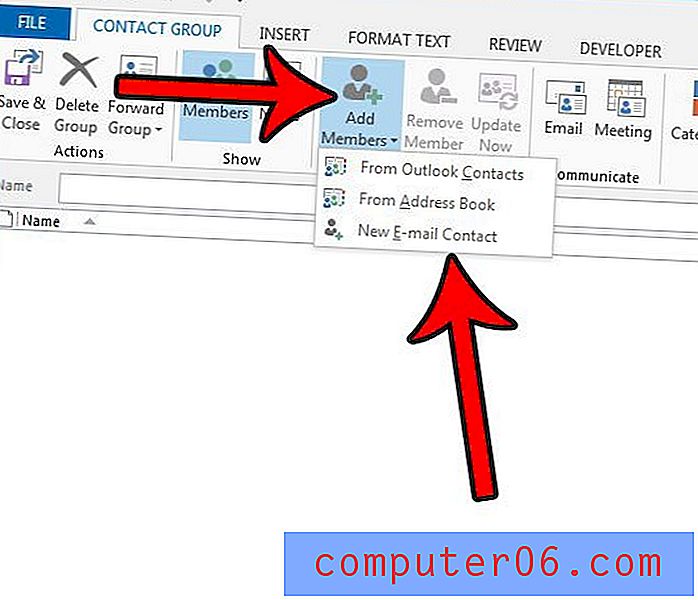
Krok 6: Kliknij dwukrotnie istniejące kontakty i dodaj nowe adresy e-mail w razie potrzeby.
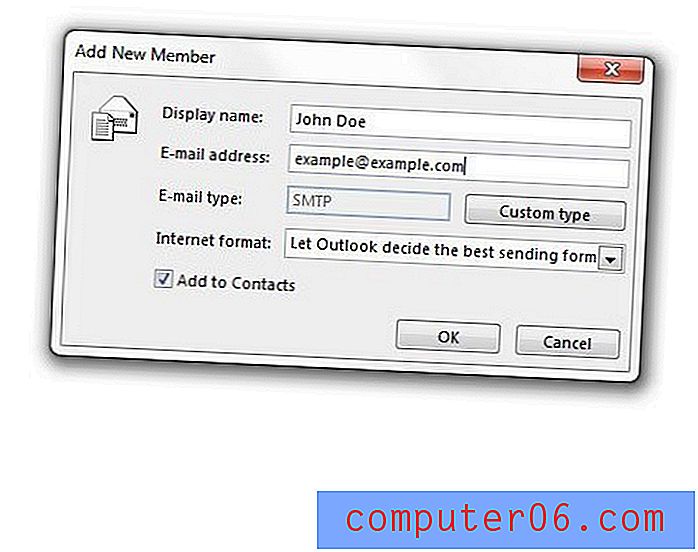
Krok 7: Wprowadź nazwę listy dystrybucyjnej w polu Nazwa, a następnie kliknij przycisk Zapisz i zamknij po zakończeniu dodawania nazw.
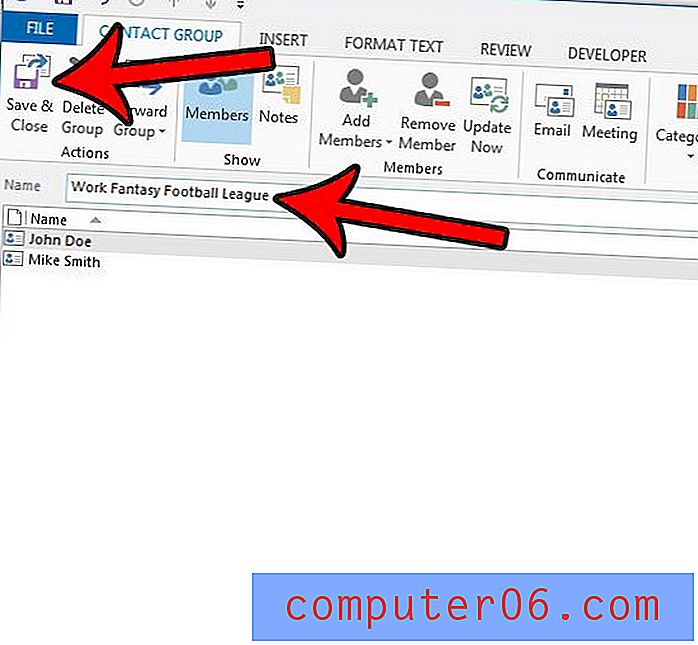
Krok 8: Utwórz nową wiadomość e-mail, a następnie wpisz nazwę listy dystrybucyjnej w polu Do w górnej części okna, a następnie wybierz ją z listy wyników. Następnie możesz kontynuować pisanie wiadomości e-mail w zwykły sposób.
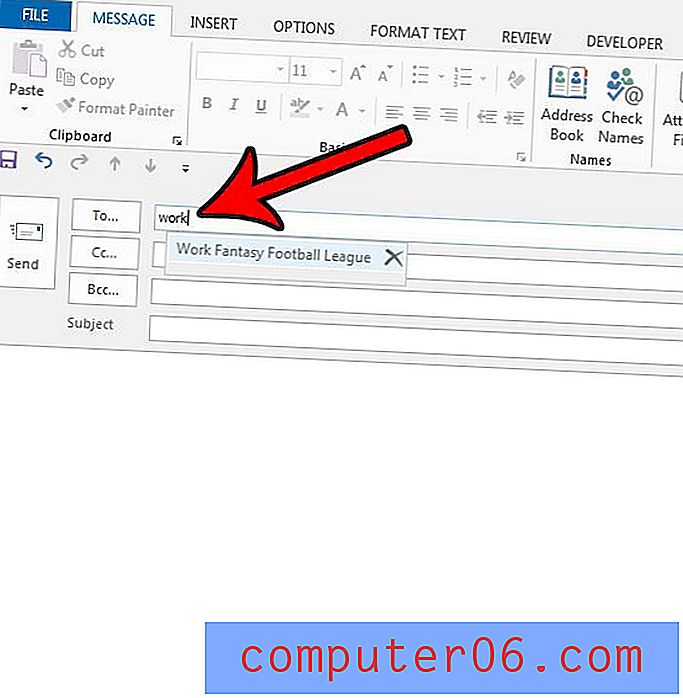
Czy ustawiłeś już podpis dla swojego konta e-mail? Dowiedz się, jak utworzyć podpis w programie Outlook 2013 i podaj wszystkim informacje kontaktowe, które Twoim zdaniem mogą być potrzebne.


